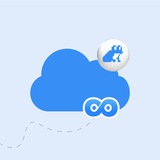🛠🔥 Как ускорить CI/CD пайплайн в 5 раз: опыт оптимизации
CI/CD-пайплайн — ключевая часть разработки. Его медлительность снижает продуктивность команды и замедляет релизы. В статьe автор делится опытом, как он сократил время выполнения пайплайна с 45 минут до 10.
❓ Что сделано:
1️⃣ Разделение задач на параллельные процессы
Ранее этапы выполнялись последовательно. Теперь тесты, сборка и другие задачи запускаются параллельно, что экономит общее время.
2️⃣ Использование кэширования зависимостей
Зависимости (например, npm-модули) теперь не переустанавливаются заново для каждого запуска. Это снизило время установки на 80%.
3️⃣ Оптимизация тестирования
Тесты разделены на группы для выполнения в несколько потоков.
Реализован механизм пропуска тестов для файлов, которые не изменились.
4️⃣ Улучшение Docker-сборки
Пайплайн использует многоэтапные сборки Docker-образов. Это уменьшило их размер и время создания.
5️⃣ Переход на облачные раннеры
Использование облачных серверов позволило масштабировать ресурсы и избежать узких мест на локальных машинах.
Результаты:
➕ Время выполнения пайплайна сократилось с 45 до 10 минут.
➕ Тестирование ускорилось на 70%, сборка Docker-образов — на 50%.
➕ Команда начала получать обратную связь от системы почти мгновенно, что улучшило процесс разработки.
CI/CD-пайплайн — ключевая часть разработки. Его медлительность снижает продуктивность команды и замедляет релизы. В статьe автор делится опытом, как он сократил время выполнения пайплайна с 45 минут до 10.
Ранее этапы выполнялись последовательно. Теперь тесты, сборка и другие задачи запускаются параллельно, что экономит общее время.
Зависимости (например, npm-модули) теперь не переустанавливаются заново для каждого запуска. Это снизило время установки на 80%.
Тесты разделены на группы для выполнения в несколько потоков.
Реализован механизм пропуска тестов для файлов, которые не изменились.
Пайплайн использует многоэтапные сборки Docker-образов. Это уменьшило их размер и время создания.
Использование облачных серверов позволило масштабировать ресурсы и избежать узких мест на локальных машинах.
Результаты:
Please open Telegram to view this post
VIEW IN TELEGRAM
❤4
Друзья, знакомьтесь! Ghostty — это новый эмулятор терминала, который создан для работы на macOS и Linux. Его автор — Митчелл Хашимото, известный разработчик таких инструментов, как Vagrant и Terraform.
✨ Кому будет полезен?
Разработчикам: ускоряет работу с кодом и делает терминал удобным для современных инструментов.
Админам и DevOps: высокая производительность для CI/CD, контейнеров и мониторинга.
Исследователям данных: поддержка графики помогает визуализировать данные прямо в терминале.
💻 Хотите попробовать?
#новость
Please open Telegram to view this post
VIEW IN TELEGRAM
Современные веб-приложения требуют высокой скорости разработки и надежного тестирования. Одной из лучших практик является использование непрерывной интеграции и доставки (CI/CD), где автоматическое тестирование играет ключевую роль. В статье автор подробно рассматривает, как связать мощь Playwright с гибкостью GitHub Actions для создания эффективного процесса CI/CD. В этой публикации я расскажу об основных идеях и их преимуществах.
▶️ Playwright: Универсальный инструмент для тестирования
Playwright, разработанный Microsoft, позволяет создавать автоматические тесты для популярных браузеров, таких как Chromium, Firefox и WebKit. Его главные преимущества:
Кросс-браузерное тестирование.
⏰ GitHub Actions: Автоматизация на каждый день
GitHub Actions позволяет автоматизировать запуск тестов, сборку и развертывание приложений. Эта платформа интегрирована прямо в GitHub и идеально подходит для разработчиков, использующих эту экосистему.
Вместе с Playwright GitHub Actions позволяет:
В статье подробно описывается процесс настройки рабочего процесса. Вот пример:
Пример файла:
name: CI with Playwright
on:
push:
branches:
- main
pull_request:
jobs:
tests:
runs-on: ubuntu-latest
steps:
- name: Checkout repository
uses: actions/checkout@v3
- name: Setup Node.js
uses: actions/setup-node@v3
with:
node-version: '16'
- name: Install dependencies
run: npm install
- name: Run Playwright tests
run: npx playwright test
Please open Telegram to view this post
VIEW IN TELEGRAM
Мечтали о собственном почтовом сервере, но не знали, с чего начать? Статья от Николя Карпи — это отличный гид для тех, кто хочет создать простой и надежный почтовый сервер с использованием OpenBSD.
Что особенного в OpenBSD?
Основные шаги
Создайте MX-записи для вашего домена.
Добавьте SPF, DKIM и DMARC для безопасности.
Простое решение для работы с почтой.
Поддерживает шифрование и авторизацию.
Настройте пересылку писем на локальных или удалённых пользователей.
Использование spamd и других инструментов OpenBSD для блокировки спама.
Почему это стоит попробовать?
Please open Telegram to view this post
VIEW IN TELEGRAM
👍3🥰2😁1
This media is not supported in your browser
VIEW IN TELEGRAM
Resizer2 — это утилита для Windows, позволяющая управлять окнами с помощью комбинации клавиши Win и мыши, подобно функционалу в KDE или i3.
Основные возможности:
Установка:
Please open Telegram to view this post
VIEW IN TELEGRAM
❤4
💻📈 Итоги года Proglib: 2024 год в цифрах и достижениях
Привет, DevOps-инженеры! Этот год вы снова доказали, что именно вы — невидимые герои, стоящие за стабильностью и масштабируемостью цифрового мира. Вместе с вами мы следили за трендами, автоматизировали процессы и исследовали новые подходы к работе.
Теперь пришло время подвести итоги: 2024 год был насыщен событиями и достижениями для всех нас, и Proglib делится своими ключевыми успехами, которые стали возможны благодаря нашему сообществу.
✅ Добро пожаловать в обзор года!
Привет, DevOps-инженеры! Этот год вы снова доказали, что именно вы — невидимые герои, стоящие за стабильностью и масштабируемостью цифрового мира. Вместе с вами мы следили за трендами, автоматизировали процессы и исследовали новые подходы к работе.
Теперь пришло время подвести итоги: 2024 год был насыщен событиями и достижениями для всех нас, и Proglib делится своими ключевыми успехами, которые стали возможны благодаря нашему сообществу.
✅ Добро пожаловать в обзор года!
👍4
Фронтендер отвечает не только за визуальную часть, но и за заголовки, меню, карточки, кнопки, адаптивность и валидацию. Они пишут код, на основе которого работают сайты.
Знания и навыки, необходимые фронтендеру:
▪️ Уметь работать с HTML и CSS
▪️ Выучить язык программирования JavaScript
▪️ Овладеть одним из фреймворков на базе этого языка (React, Angular, Vue)
▪️ Уметь работать с Git
▪️ Понимать, что такое веб-страницы, протоколы HTTP/HTTPS, браузеры, домены и хостинг
▪️ Разбираться в REST API
▪️ Работать с Figma
▪️ Иметь базовые навыки проверки своего кода
Please open Telegram to view this post
VIEW IN TELEGRAM
🎉1
⏰ Google в машине времени
Как давно вы пользуетесь Google? А задумывались, каким он был в самом начале? Для тех, кто помнит, это путешествие в прошлое, а для тех, кто не застал первые дни интернета, — уникальная возможность увидеть, с чего всё начиналось. Сайт, который переносит нас в эпоху простоты и минимализма, напомнит, как выглядел старый добрый Google.
Загляните и ощутите дух зарождения интернета — независимо от того, сколько лет вы в сети!
#новость
Как давно вы пользуетесь Google? А задумывались, каким он был в самом начале? Для тех, кто помнит, это путешествие в прошлое, а для тех, кто не застал первые дни интернета, — уникальная возможность увидеть, с чего всё начиналось. Сайт, который переносит нас в эпоху простоты и минимализма, напомнит, как выглядел старый добрый Google.
Загляните и ощутите дух зарождения интернета — независимо от того, сколько лет вы в сети!
#новость
С наступающим, девопсы! Или уже наступившим! 🎆 🎆
Уже придумали чем заняться в новом году?😉
Если нет, то предлагаем вам подборку фильмов к просмотру:
🔠 Игра в имитацию (2014)
🅰️ Стив Джобс (2015)
🔠 Revolution OS (2001)
©️ Железный человек (2008)
🔠 Кто я (2014)
Уже придумали чем заняться в новом году?
Если нет, то предлагаем вам подборку фильмов к просмотру:
Please open Telegram to view this post
VIEW IN TELEGRAM
👍5
🧑💻 Статьи для IT: как объяснять и распространять значимые идеи
Напоминаем, что у нас есть бесплатный курс для всех, кто хочет научиться интересно писать — о программировании и в целом.
Что: семь модулей, посвященных написанию, редактированию, иллюстрированию и распространению публикаций.
Для кого: для авторов, копирайтеров и просто программистов, которые хотят научиться интересно рассказывать о своих проектах.
👉Материалы регулярно дополняются, обновляются и корректируются. А еще мы отвечаем на все учебные вопросы в комментариях курса.
Напоминаем, что у нас есть бесплатный курс для всех, кто хочет научиться интересно писать — о программировании и в целом.
Что: семь модулей, посвященных написанию, редактированию, иллюстрированию и распространению публикаций.
Для кого: для авторов, копирайтеров и просто программистов, которые хотят научиться интересно рассказывать о своих проектах.
👉Материалы регулярно дополняются, обновляются и корректируются. А еще мы отвечаем на все учебные вопросы в комментариях курса.
👍1
⚙️ Подпишись на нашу еженедельную email-рассылку, чтобы быть в курсе последних открытий и тенденций в мире бэкенда.
В еженедельных письмах ты найдешь:
● Языки программирования и фреймворки для бэкенда
● Архитектура и проектирование серверных приложений
● Базы данных и управление данными
● Безопасность и защита данных
● Облачные технологии и DevOps
● API и интеграции
● Тестирование и отладка
● Инструменты и утилиты для бэкенд-разработчиков
● Лучшие практики и паттерны проектирования
👉Подписаться👈
В еженедельных письмах ты найдешь:
● Языки программирования и фреймворки для бэкенда
● Архитектура и проектирование серверных приложений
● Базы данных и управление данными
● Безопасность и защита данных
● Облачные технологии и DevOps
● API и интеграции
● Тестирование и отладка
● Инструменты и утилиты для бэкенд-разработчиков
● Лучшие практики и паттерны проектирования
👉Подписаться👈
👍1🎉1
This media is not supported in your browser
VIEW IN TELEGRAM
Вот и новый год! 🎆 Давайте погадаем что там нас ждёт?
Делайте скриншот и присылайте в комментарии!⬇️
#интерактив
Делайте скриншот и присылайте в комментарии!
#интерактив
Please open Telegram to view this post
VIEW IN TELEGRAM
🥰3👍1
💻⚙️ 3 полезные фичи PowerToys
Microsoft PowerToys — это бесплатный набор утилит для Windows, созданный для повышения продуктивности и удобства работы. Эти инструменты добавляют полезные функции, которые упрощают выполнение повседневных задач.
1️⃣ Always On Top
Закрепите важные окна, такие как терминал, мониторинг или дашборды, с помощью Always On Top. Нажмите Win + Ctrl + T, и окно останется поверх остальных. Это спасение, когда нужно держать всё под контролем во время деплоя или отладки. 🖥
2️⃣ Keyboard Manager
Создайте кастомные горячие клавиши или переназначьте неудобные комбинации для автоматизации рутинных задач. С Keyboard Manager вы можете оптимизировать работу в терминале, IDE или браузере, ускоряя взаимодействие с вашими инструментами. ⌨️
3️⃣ Shortcut Guide
Нажмите Win + Shift + / или зажмите Win (зависит от версии и конифгурации) и получите визуальную подсказку всех доступных горячих клавиш.⚡️
Microsoft PowerToys — это бесплатный набор утилит для Windows, созданный для повышения продуктивности и удобства работы. Эти инструменты добавляют полезные функции, которые упрощают выполнение повседневных задач.
Закрепите важные окна, такие как терминал, мониторинг или дашборды, с помощью Always On Top. Нажмите Win + Ctrl + T, и окно останется поверх остальных. Это спасение, когда нужно держать всё под контролем во время деплоя или отладки. 🖥
Создайте кастомные горячие клавиши или переназначьте неудобные комбинации для автоматизации рутинных задач. С Keyboard Manager вы можете оптимизировать работу в терминале, IDE или браузере, ускоряя взаимодействие с вашими инструментами. ⌨️
Нажмите Win + Shift + / или зажмите Win (зависит от версии и конифгурации) и получите визуальную подсказку всех доступных горячих клавиш.
Please open Telegram to view this post
VIEW IN TELEGRAM
🔥3👍1
Запуск Visual Studio Code в Докере: зачем и как?
Docker — это мощный инструмент для создания изолированных окружений, а запуск Visual Studio Code в контейнере может существенно улучшить ваш рабочий процесс. Давайте разберём, зачем это нужно и как настроить VS Code для работы через Docker.
❓ Зачем запускать VS Code в Docker?
Контейнер с VS Code можно перенести на другой компьютер или сервер. Это особенно полезно, если вы работаете на разных машинах или хотите поделиться настроенным окружением с командой.
❓ Как настроить Visual Studio Code в Docker?
Для настройки можно использовать гайд из статьи. Вот краткое руководство:
1️⃣ Создание Dockerfile
Создайте файл Dockerfile со следующим содержимым:
2️⃣ Запуск контейнера
Запустите контейнер и откройте порт 8080 для доступа
3️⃣ Доступ к VS Code
Откройте браузер и перейдите по адресу https://localhost:8080. Здесь вы сможете работать в Visual Studio Code.
4️⃣ Сохранение данных (опционально) - чтобы изменения сохранялись, подключите локальную папку
А вы уже пробовали запускать VS Code в Docker? Делитесь своим опытом и задавайте вопросы в комментариях!
Docker — это мощный инструмент для создания изолированных окружений, а запуск Visual Studio Code в контейнере может существенно улучшить ваш рабочий процесс. Давайте разберём, зачем это нужно и как настроить VS Code для работы через Docker.
Контейнер с VS Code можно перенести на другой компьютер или сервер. Это особенно полезно, если вы работаете на разных машинах или хотите поделиться настроенным окружением с командой.
Для настройки можно использовать гайд из статьи. Вот краткое руководство:
Создайте файл Dockerfile со следующим содержимым:
FROM ubuntu:latest
# Install prerequisites
RUN apt-get update && apt-get install -y \
curl \
wget \
sudo \
build-essential
# Install Code-Server (VS Code in the browser)
RUN curl -fsSL https://code-server.dev/install.sh | sh
# Expose port for Code-Server
EXPOSE 8080
# Start Code-Server on container launch
CMD ["code-server", "--bind-addr", "0.0.0.0:8080", "--auth", "none"]
Запустите контейнер и откройте порт 8080 для доступа
Откройте браузер и перейдите по адресу https://localhost:8080. Здесь вы сможете работать в Visual Studio Code.
А вы уже пробовали запускать VS Code в Docker? Делитесь своим опытом и задавайте вопросы в комментариях!
Please open Telegram to view this post
VIEW IN TELEGRAM
👍9❤6🔥3
Что бы вы хотели получить в качестве подарка в розыгрыше?
Anonymous Poll
13%
Книги по разработке
14%
IT-курсы
6%
Карьерные консультации, чтобы получить оффер мечты
31%
Компьютер или ноутбук
8%
Мощные комплектующие для ПК
3%
Игровая приставка
3%
Гаджеты для дома: робот-пылесос, проектор и т. д.
6%
Подписки на GitHub Copilot, JetBrains, LinkedIn Premium и т. д.
14%
Оплаченная поездка на IT-конференцию или хакатон
1%
Другой вариант (✏️ напишу в комментариях)
🍊🧡 Подборка лучших статей «Библиотеки devops’а» за декабрь: сохраняй в заметки, чтобы не пропустить #самыйсок
🤩 🛠 Как сократить размер Docker-образов: практические советы
👀 🤨 5 Ansible Playbooks, которые обязательны для вашего CI/CD пайплайна
👨💻 ⚡️ 3 Go-проекта для начинающих DevOps-инженеров!
👔❌ Слишком молодой, слишком опытный: 9 причин, почему вам могут отказать после собеседования
👔
Please open Telegram to view this post
VIEW IN TELEGRAM
🥰1
⚙️🛠️ WinGet — вместо тысячи кликов
WinGet — это пакетный менеджер для Windows, который значительно упрощает процесс установки, обновления и удаления программ через командную строку. С его помощью пользователи могут избежать необходимости скачивания установочных файлов из интернета и прохождения через мастера установки.
Основные возможности WinGet:
Поиск приложений: команда winget search позволяет находить программы по названию или категории.
Установка приложений: с помощью команды winget install <имя_программы> можно быстро установить нужное приложение.
Обновление приложений: команда winget upgrade --all обновляет все установленные программы до актуальных версий.
Удаление приложений: для удаления используется команда winget uninstall <имя_программы>.
WinGet работает с проверенными репозиториями пакетов, что снижает риск загрузки вредоносного или нежелательного ПО. Для пользователей Windows 11 WinGet уже предустановлен, а владельцы Windows 10 могут бесплатно скачать его из Microsoft Store.
WinGet — это пакетный менеджер для Windows, который значительно упрощает процесс установки, обновления и удаления программ через командную строку. С его помощью пользователи могут избежать необходимости скачивания установочных файлов из интернета и прохождения через мастера установки.
Основные возможности WinGet:
Поиск приложений: команда winget search позволяет находить программы по названию или категории.
Установка приложений: с помощью команды winget install <имя_программы> можно быстро установить нужное приложение.
Обновление приложений: команда winget upgrade --all обновляет все установленные программы до актуальных версий.
Удаление приложений: для удаления используется команда winget uninstall <имя_программы>.
WinGet работает с проверенными репозиториями пакетов, что снижает риск загрузки вредоносного или нежелательного ПО. Для пользователей Windows 11 WinGet уже предустановлен, а владельцы Windows 10 могут бесплатно скачать его из Microsoft Store.
👍6👏2😁1🥱1